Samsung S34E790C Bedienungsanleitung
Stöbern Sie online oder laden Sie Bedienungsanleitung nach Fernseher & Monitore Samsung S34E790C herunter. Samsung S34E790C 34" UltraWQHD Prohnutý širokoúhlý monitor Uživatelská přiručka Benutzerhandbuch
- Seite / 97
- Inhaltsverzeichnis
- LESEZEICHEN




- LCD monitor 1
- Uživatelská příručka 1
- Před použitím výrobku 2
- Nastavení obrazovky 2
- Specifikace 4
- Bezpečnostní opatření 6
- Elektřina a bezpečnost 7
- Varování 10
- Upozornění 11
- Příprava 14
- Ovládací panely 15
- Průvodce směrovými tlačítky 16
- Průvodce funkčními tlačítky 17
- Tlačítko JOG Akce 18
- Opačná strana 19
- Instalace 20
- Zámek proti krádeži 22
- Kapitola 03 23
- Připojení pomocí kabelu DP 24
- Připojení napájení 25
- Uspořádání připojených kabelů 26
- Připojení počítače kmonitoru 27
- Instalace ovladače 29
- Contrast 31
- Sharpness 32
- Game Mode 33
- SAMSUNG MAGIC Bright 34
- Kongurace režimu Color 36
- HDMI Black Level 37
- Response Time 38
- Vrežimu AV 40
- H-Position & V-Position 41
- Kongurace režimu Size 44
- Kongurace režimu Position 45
- Režim PIP 46
- Režim PBP 46
- Kongurace režimu Source 47
- Kongurace režimu Image Size 49
- Kongurace režimu Contrast 52
- Koordinace nabídky OSD 54
- Display Time 55
- Transparency 56
- Nastavení a resetování 57
- Kongurace režimu Sound Mode 58
- Eco Saving 60
- USB Super Charging 61
- PC/AV Mode 62
- DisplayPort Ver 63
- Source Detection 64
- Key Repeat Time 65
- O Timer 66
- Power LED On 68
- Reset All 69
- Nabídka Information a jiné 70
- Brightness 71
- Kongurace funkce Volume na 72
- Instalace softwaru 73
- Průvodce odstraňováním potíží 74
- Kontrolní kroky 75
- Problémy Řešení 76
- Problém se zvukem 77
- Problém se vstupním zařízením 77
- Jiný problém 77
- Otázky a odpovědi 78
- Otázka Odpověď 79
- Specikace 80
- Název modelu S34E790C 81
- Funkce úspory energie 82
- (PowerSaver) 82
- Spotřeba energie 82
- (Stav testu Energy Star) 82
- Kapitola 12 85
- LATIN AMERICA 86
- (náklady pro zákazníky) 95
- Správná likvidace 96
- Terminologie 97
Inhaltsverzeichnis
LCD monitorUživatelská příručkaBarva a vzhled se mohou lišit podle výrobku. Specifikace mohou být změněny bez předchozího upozornění za účelem zlepšen
10ProvozVarováníUvnitř výrobku je vysoké napětí. Produkt nikdy sami nerozebírejte, neopravujte ani neupravujte. •Může dojít k požáru nebo úrazu elektr
11!Nepoužívejte ani neuchovávejte v blízkosti výrobku hořlavý sprej nebo vznětlivé látky. •Mohlo by dojít kexplozi nebo požáru.Ujistěte se, že větrac
12Stejnosměrný napájecí adaptér nesmí být umístěn vblízkosti zdroje tepla. •Vopačném případě může dojít kpožáru.!Stejnosměrný napájecí adaptér musí
13Správné držení těla při používání monitoruZde jsou pokyny pro správné držení těla při používání monitoru: •Snažte se držet rovná záda. •Vzdálenost o
14PřípravaKapitola 02Kontrola příslušenství -Vpřípadě chybějícího příslušenství se obraťte na prodejce. -Vzhled součástí se může lišit od vzhledu na
15ČástiOvládací panely ―Barva a tvar vlastních součástí se může lišit od vzhledu na obrázku. Změna technických parametrů za účelem vylepšení je vyhraz
16Průvodce směrovými tlačítkyBrightnessVolumeFeaturesGame Mode Off ―Níže zobrazená obrazovka tlačítek zkratek (nabídka OSD) se zobrazí pouze při zapnu
17Průvodce funkčními tlačítky ―Chcete-li otevřít hlavní nabídku nebo použít další položky, zobrazte průvodce funkčními tlačítky stisknutím tlačítka JO
18 ―Pokud se na monitoru nic nezobrazí (tj. vúsporném režimu nebo vrežimu bez signálu), mohou být podle následující tabulky použita 2 směrová tlačít
19Opačná strana ―Barva a tvar vlastních součástí se může lišit od vzhledu na obrázku. Změna technických parametrů za účelem vylepšení je vyhrazena bez
2ObsahPřed použitím výrobkuCopyright 5Zabezpečení prostoru instalace 6Bezpečnostní opatření pro skladování 6Bezpečnostní opatření 6Znaky 6Čištění 7
20InstalaceNastavení sklonu a výšky výrobku ―Barva a tvar vlastních součástí se může lišit od vzhledu na obrázku. Změna technických parametrů za účele
21 ―Barva a tvar vlastních součástí se může lišit od vzhledu na obrázku. Změna technických parametrů za účelem vylepšení je vyhrazena bez předchozího
22Zámek proti krádeži ―Zámek proti krádeži umožňuje výrobek zabezpečit při použití na veřejných místech. ―Tvar a zajišťovací mechanismus zámku je závi
23Připojení a používání vstupních zařízeníKapitola 03Před připojenímPřed připojením jiných zařízení kvýrobku dodržujte následující pokyny.Kontrolní
24Připojení pomocí kabelu DP ―Připojte všechny ostatní kabely a teprve potom připojte napájecí kabel.Ujistěte se, že nejprve připojíte zdrojové zaříze
25Připojení napájeníPřipojení napájení pomocí oddělitelného adaptéru napájení stejnosměrným proudem1231 Připojte napájecí kabel kstejnosměrnému napáj
261Chcete-li odpojit kabel krytu (COVER-CABLE), uchopte kabel krytu (COVER-CABLE) palcem a ukazováčkem a zatáhněte za něj ve směru šipky a druhou ruko
27Připojení monitoru kpočítači jako rozbočovače USBPřipojení počítače kmonitoru ―Monitor může po připojení kpočítači pomocí kabelu USB fungovat jak
28Použití monitoru jako rozbočovače USBPři použití výrobku jako rozbočovače připojte a používejte různá zdrojová zařízení najednou.Počítač nelze připo
29Instalace ovladače ―Nastavení optimálního rozlišení a frekvence monitoru zajistíte instalací příslušného ovladače zařízení. ―Instalace ovladače je o
3ObsahNastavení obrazovkyImage Size 39Změna Image Size 39H-Position & V-Position 41Konfigurace funkce H-Position a V-Position 41PIP/PBP 42Konfigur
30Nastavení obrazovkyNakonfigurujte nastavení obrazovky, jako je například jas.K dispozici je podrobný popis všech funkcí. Pokud jde o podrobnosti, vi
31Kongurace režimu Contrast1 Po zobrazení průvodce funkčními tlačítky vyberte položku pohybem tlačítka JOG ve směru NAHORU. Dále stiskněte tlačítko
32SharpnessZvýrazňuje nebo rozmazává obrysy objektů (Rozsah: 0~100)Čím bude hodnota vyšší, tím budou obrysy objektů výraznější. ―Tato možnost není k d
33Game ModeKonfigurujte nastavení obrazovky produktu pro herní režim.Funkci použijte, pokud hrajete hry na počítači, nebo je-li připojena herní konzol
34SAMSUNG MAGIC BrightTato nabídka poskytuje optimální kvalitu obrazu vhodnou pro prostředí, kde bude výrobek používán. ―Tato nabídka není kdispozici
35 SAMSUNGMAGICBrightPictureBrightnessContrastSharpnessGame ModeColorHDMI Black LevelSet to an optimum picture quality suitable for the working envir
36ColorK dispozici je podrobný popis všech funkcí. Pokud jde o podrobnosti, viz váš produkt. ―Nastavte odstín obrazovky. Tato nabídka není kdispozici
37HDMI Black LevelJe-li přehrávač DVD nebo set-top box připojen kvýrobku prostřednictvím rozhraní HDMI, může vzávislosti na připojeném vstupním zaří
38Response TimeZrychlením frekvence odezvy panelu získáte živější a přirozenější obraz videa. ―Pokud nesledujete film, je nejlepší nastavit volbu Resp
39Nastavení obrazovkyKapitola 05Image SizeUmožňuje změnit velikost obrazu. ―Tato nabídka není dostupná, pokud je položka PIP/PBP Mode nastavena na On
4SpecifikaceObecné 80Funkce úspory energie (PowerSaver) 82Tabulka standardních režimů signálu 83PřílohaKontaktujte SAMSUNG WORLD WIDE 85Odpovědnost
40Vrežimu AV ScreenImage SizeH-PositionV-PositionPIP/PBPChoose the size and aspect ratio of the picture displayed on screen.4:316:921:9Screen Fit -Z
41H-Position & V-PositionH-Position: Přesune obraz doleva nebo doprava.V-Position: Posuňte obrazovku nahoru nebo dolů. ―Tato nabídka je kdispozic
42PIP/PBPFunkce PIP (Picture in Picture) umožňuje rozdělit obrazovku na dvě části. Jedno zdrojové zařízení je zobrazeno na hlavní obrazovce a druhé zd
43Kongurace režimu PIP/PBP Mode ScreenImage SizeH-PositionV-PositionPIP/PBPCongure the settings for using Picture in Picture/Picture by Picture.Scr
44Kongurace režimu Size PIP/PBPPIP/PBP ModeSizePositionSound SourceSourceImage SizeContrast75/75Select the size and aspect ratio of the sub-screen.
45Kongurace režimu Position PIP/PBPPIP/PBP ModeSizePositionSound SourceSourceImage SizeContrastSelect the position of the sub-screen from the availa
46Kongurace režimu Sound SourceRežim PIP PIP/PBPPIP/PBP ModeSizePositionSound SourceSourceImage SizeContrastSet which screen you want to hear the so
47Kongurace režimu SourceRežim PIP(funkce je dostupná vrežimu PIP(Size / / )) PIP/PBPPIP/PBP ModeSizePositionSound SourceSourceImage SizeContr
48Režim PBP(funkce je dostupná vrežimu PBP(Size )) PIP/PBPPIP/PBP ModeSizePositionSound SourceSourceImage SizeContrastSelect the source for each sc
49Kongurace režimu Image SizeRežim PIP(funkce je dostupná vrežimu PIP(Size / / ))Vrežimu PC PIP/PBPPIP/PBP ModeSizePositionSound SourceSource
5CopyrightZměny obsahu této příručky za účelem zlepšení kvality bez upozornění jsou vyhrazeny.ⓒ 2014 Samsung ElectronicsVlastníkem autorských práv k t
50Režim PBP(funkce je dostupná vrežimu PBP(Size ))Vrežimu PC PIP/PBPPIP/PBP ModeSizePositionSound SourceSourceImage SizeContrastSelect the source
51Vrežimu AV Image SizeApply16:9 16:9Cancel -Zobrazený obrázek se může vzávislosti na modelu lišit.Vrežimu AV •4:3: Zobrazí obraz vložené obrazovk
52Kongurace režimu ContrastRežim PIP(funkce je dostupná vrežimu PIP(Size / / )) 75PIP/PBPPIP/PBP ModeSizePositionSound SourceSourceImage SizeC
53Režim PBP(funkce je dostupná vrežimu PBP(Size )) PIP/PBPPIP/PBP ModeSizePositionSound SourceSourceImage SizeContrastOn75/75Adjust the contrast le
54Koordinace nabídky OSDK dispozici je podrobný popis všech funkcí. Pokud jde o podrobnosti, viz váš produkt.Kapitola 06LanguageNastavuje jazyk nabíd
55Display TimeUmožňuje nastavení nabídky OSD tak, aby automaticky zmizela, pokud není tato nabídka po určitou dobu používána.Funkci Display Time lze p
56TransparencyNastavení průhlednosti pro okna nabídek. OptionsLanguageDisplay TimeTransparencyCongure the transparency of the menu windows.EnglishO
57Nastavení a resetováníK dispozici je podrobný popis všech funkcí. Pokud jde o podrobnosti, viz váš produkt.Kapitola 07Sound SoundEco SavingUSB Sup
58Kongurace režimu Sound Mode 75%50%해제SoundCloseVolumeSound ModeSelect SoundStandardMusicMovieClear Voice -Zobrazený obrázek se může vzávislosti na
59Kongurace režimu Select Sound SoundCloseVolumeSound ModeSelect SoundStereoLeft ChannelRight Channel50 -Zobrazený obrázek se může vzávislosti na mo
6Zabezpečení prostoru instalaceVokolí výrobku ponechejte dostatečné místo pro ventilaci. Nadměrný nárůst vnitřní teploty může způsobit požár nebo poš
60Eco SavingFunkce Eco Saving snižuje spotřebu energie řízením přívodu elektrického proudu, který využívá panel monitoru. ―Tato možnost není k dispozi
61USB Super ChargingPomocí konektoru USB 3.0 na monitoru můžete provádět rychlé nabíjení baterie připojeného zdrojového zařízení. SoundEco SavingUSB
62PC/AV ModeNastavte PC/AV Mode na hodnotu AV. Velikost obrazu se zvětší.Tato možnost je užitečná při sledování filmů. SoundEco SavingUSB Super Charg
63DisplayPort Ver.Vyberte si svoji verzi funkce DisplayPort. Rozhraní Displayport 1.1 podporuje možnost Vysoká přenosová rychlost 1, zatímco verze1.2
64Source DetectionAktivujte Source Detection. SoundEco SavingUSB Super ChargingPC/AV ModeDisplayPort Ver.Source DetectionKey Repeat TimeOSettingsDec
65Key Repeat TimeUmožňuje řídit frekvenci odezvy tlačítka, pokud je toto tlačítko stisknuto. SoundEco SavingUSB Super ChargingPC/AV ModeDisplayPort V
66O TimerMůžete nastavit, aby se výrobek automaticky vypnul. O TimerPower LED OnReset AllSettingsEnable or disable the O Timer.Stand-by O TimerT
67 O TimerTurn O AfterO TimerSet the monitor to automatically turn o after a certain time period.O4h -Zobrazený obrázek se může vzávislosti na
68Power LED OnKonfigurací nastavení zapněte nebo vypněte LED napájení ve spodní části produktu.Image Size O TimerPower LED OnReset AllSettingsSet th
69Reset AllUmožňuje vrátit veškerá nastavení monitoru na výchozí tovární nastavení. O TimerPower LED OnReset AllSettingsReturn all the settings for
7Čištění ―Při čištění dbejte opatrnosti, panel a vnější části moderních LCD monitorů jsou náchylné k poškrábání. ―Při čištění dodržujte následující kr
70Nabídka Information a jinéK dispozici je podrobný popis všech funkcí. Pokud jde o podrobnosti, viz váš produkt.Kapitola 08InformationZobrazte aktuá
71Kongurace položek Brightness, Contrast a Sharpness na úvodní obrazovceHodnoty Brightness, Contrast nebo Sharpness můžete nastavit pohybem tlačítka
72Kongurace funkce Volume na úvodní obrazovceHodnotu Volume můžete nastavit pohybem tlačítka JOG doleva nebo doprava, je-li zobrazena nabídka OSD.Vol
73Instalace softwaruKapitola 09Easy Setting BoxEasy Setting BoxFunkce Easy Setting Box umožňuje uživatelům používat monitor prostřednictvím segmentov
74Průvodce odstraňováním potížíKapitola 10Požadavky před kontaktováním centra služeb zákazníkům společnosti SamsungPředtím, než se obrátíte na zákazni
75Kontrolní krokyProblém instalace (režim PC)Problémy ŘešeníObrazovka se stále zapíná a vypíná.Zkontrolujte, zda je kabel správně připojen kmonitoru
76Problémy ŘešeníObraz je neostrý. Obraz je rozmazaný.Odpojte příslušenství (prodlužovací kabely apod.) a zkuste to znovu.Nastavte doporučené rozlišen
77Problém se zvukemProblémy ŘešeníŽádný zvukZkontrolujte připojení zvukového kabelu nebo nastavte hlasitost.Zkontrolujte hlasitost.Úroveň hlasitosti j
78Otázky a odpovědiOtázka OdpověďJak lze změnit frekvenci?Frekvenci nastavíte na obrazovce nastavení grafické karty. •Systém WindowsXP: Přejděte na m
79Otázka OdpověďJak lze nastavit funkci úspory energie? •Systém WindowsXP: Funkci nakonfigurujete vnabídce Ovládací panely Vzhled a motivy Zobraze
8Napájecí kabel neohýbejte ani jej nevytahujte silou. Dejte pozor, abyste napájecí kabel nenechali pod těžkým předmětem. •Poškození kabelu může způsob
80SpecikaceKapitola 11- Velikost- Oblast zobrazeníVŠ- Rozměry (Š x V x H)ŠHVObecnéNázev modelu S34E790CPanel VelikostTřída 34 (34 palců / 86 cm)Oblas
81Název modelu S34E790CPodmínky prostředí ProvozníTeplota: 10 C - 40 C (50 F - 104 F)Vlhkost: 10 % - 80 %, bez kondenzaceSkladováníTeplota: -20 C - 60
82Funkce úspory energie (PowerSaver)Tento výrobek je vybaven funkcí pro úsporu energie, která automaticky vypne obrazovku a přepne barvu indikátoru na
83Tabulka standardních režimů signálu -Tento výrobek zdůvodu své konstrukce dokáže poskytovat optimální kvalitu obrazu pouze vjediném rozlišení obra
84Rozlišení Horizontální frekvence (kHz)Vertikální frekvence (Hz)Hodinová frekvence (MHz)Synchronizační polarita (H/V)VESA, 800 x 600 46,875 75,000
85PřílohaKapitola 12Kontaktujte SAMSUNG WORLD WIDE ―Pokud máte otázky týkající se výrobků Samsung, kontaktujte středisko Samsung pro péči o zákazníky.
86LATIN AMERICACOSTA RICA0-800-507-726700-800-1-SAMSUNG (726-7864)http://www.samsung.com/latin/support (Spanish)http://www.samsung.com/latin_en/suppor
87LATIN AMERICAPANAMA800-7267800-0101http://www.samsung.com/latin/support (Spanish)http://www.samsung.com/latin_en/support (English)PARAGUAY009-800-54
88EUROPEBULGARIA800 111 31, Безплатна телефонна линия http://www.samsung.com/bg/supportCROATIA072 726 786 http://www.samsung.com/hr/supportCYPRUS8009
89EUROPELUXEMBURG261 03 710 http://www.samsung.com/supportMONTENEGRO020 405 888 http://www.samsung.com/supportNETHERLANDS0900-SAMSUNG (0900-7267864) (
9Neumísťujte výrobek na nestabilní nebo chvějící se povrch (vratká police, nakloněný povrch, atd.) •Může dojít kpádu monitoru a následně kjeho poško
90CISARMENIA0-800-05-555 http://www.samsung.com/supportAZERBAIJAN0-88-555-55-55 http://www.samsung.com/supportBELARUS810-800-500-55-500 http://www.sam
91CHINACHINA400-810-5858 http://www.samsung.com/cn/supportHONG KONG(852) 3698 4698 http://www.samsung.com/hk/support (Chinese)http://www.samsung.com/h
92S.E.ATHAILAND0-2689-3232,1800-29-3232http://www.samsung.com/th/supportVIETNAM1800 588 889 http://www.samsung.com/vn/supportS.W.ABANGLADESH0961230030
93MENAMOROCCO080 100 22 55 http://www.samsung.com/n_africa/supportOMAN800-SAMSUNG (800 - 726 7864) http://www.samsung.com/ae/support (English)http://w
94AFRICADRC499999 http://www.samsung.com/supportGHANA0800-100770302-200077http://www.samsung.com/africa_en/supportKENYA0800 545 545 http://www.samsung
95Odpovědnost za placenou službu (náklady pro zákazníky) ―Je-li tato služba požadována, můžeme vám vnásledujících případech bez ohledu na záruku účt
96Správná likvidaceSprávná likvidace výrobku (Elektrický a elektronický odpad)(Platí pro země s odděleným systémem sběru)Toto označení na výrobku, jeh
97TerminologieOSD (zobrazení na obrazovce)____ Pomocí zobrazení na obrazovce (OSD) můžete konfigurovat nastavení na obrazovce a přizpůsobit kvalitu ob
Weitere Dokumente für Fernseher & Monitore Samsung S34E790C











































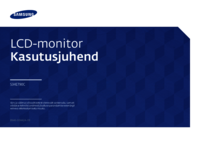













 (173 Seiten)
(173 Seiten) (114 Seiten)
(114 Seiten) (51 Seiten)
(51 Seiten) (8 Seiten)
(8 Seiten) (50 Seiten)
(50 Seiten) (75 Seiten)
(75 Seiten) (98 Seiten)
(98 Seiten) (116 Seiten)
(116 Seiten) (56 Seiten)
(56 Seiten)







Kommentare zu diesen Handbüchern